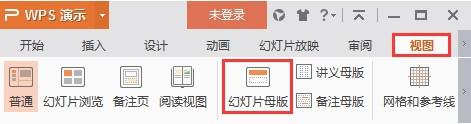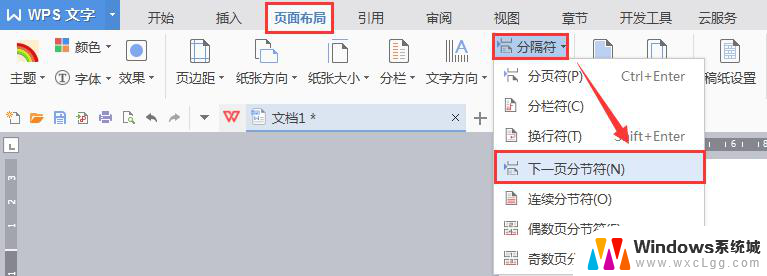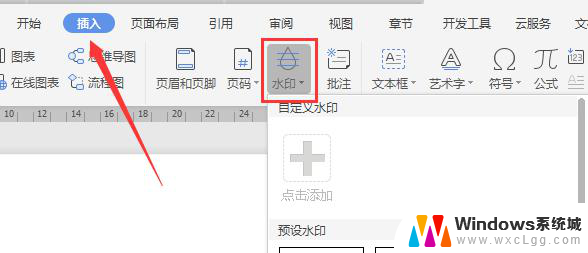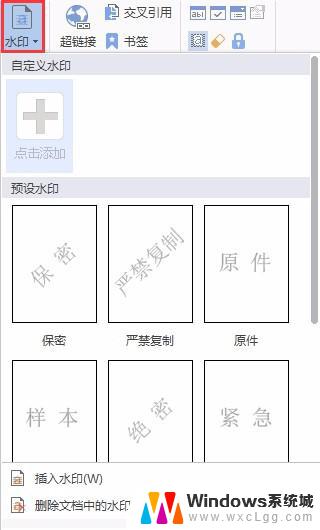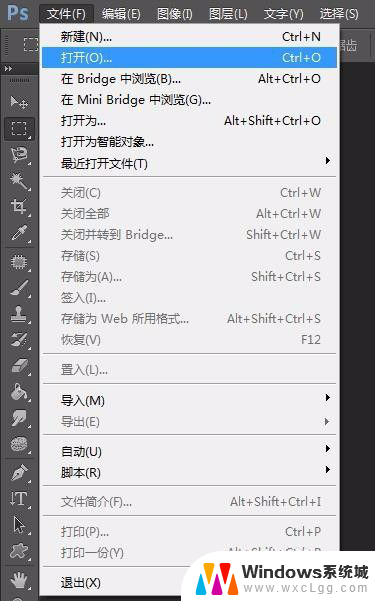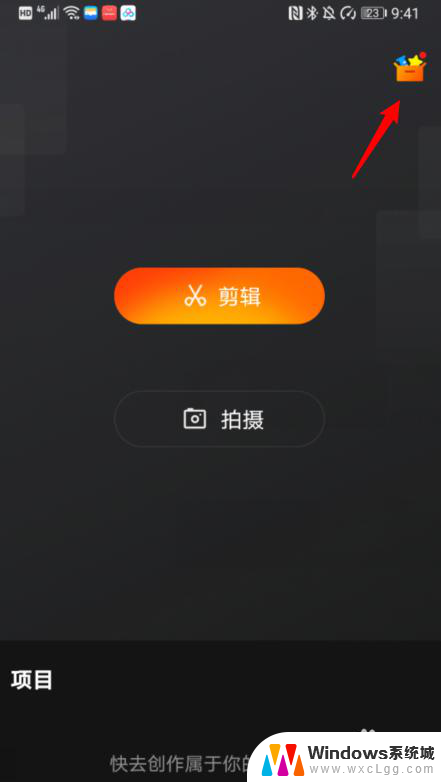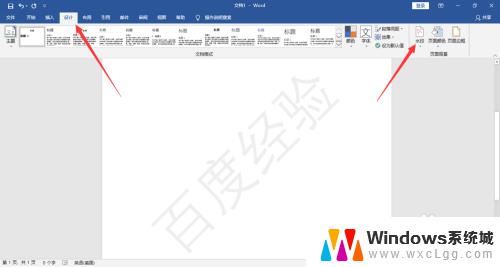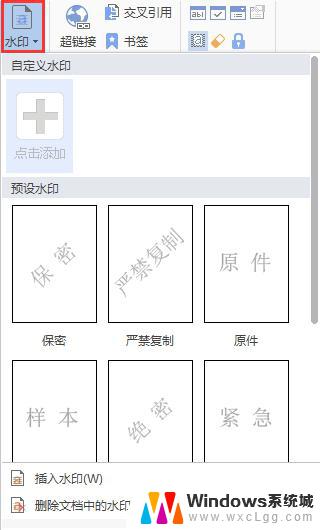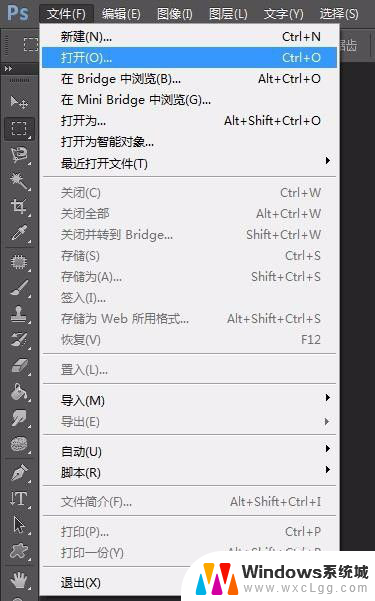如何设置打印水印 如何在打印文件中添加水印效果
更新时间:2024-05-01 12:47:43作者:xtliu
在日常工作和生活中,我们经常需要打印文件来进行备份或者分享,为了保护文件的安全性和版权,我们可以通过设置打印水印的方式来添加额外的保护措施。打印水印是在打印文件时添加一些文字、图案或者标识,以防止他人篡改或复制文件。接下来让我们一起探讨如何在打印文件中添加水印效果,保护我们的文档安全。
操作方法:
1.在电脑操作系统,打开“控制面板”找到设备和打印机选项。
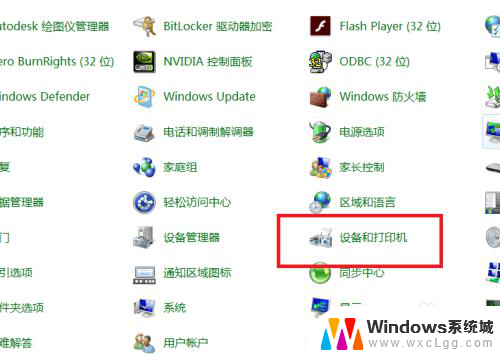
2.在“设备和打印机”选项选中要使用的打印机。
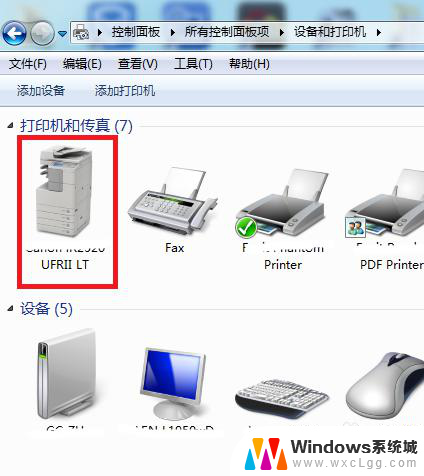
3.右键点击选中的打印机选择“打印机属性”
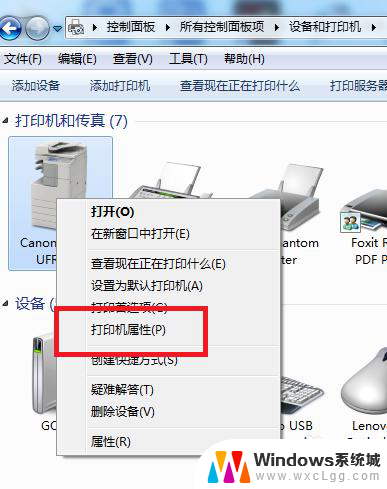
4.在“打印机属性”选择“打印机首选”
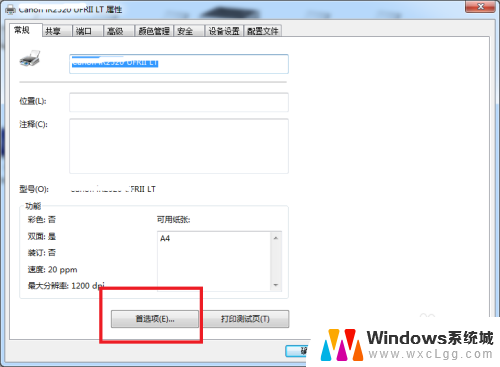
5.进入打印机首选项页面
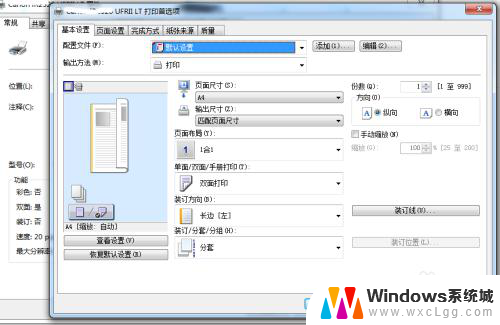
6.在“打印机首选项”选择“页面设置”
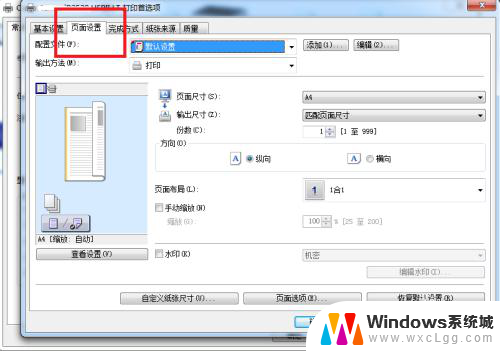
7.在“页面设置”页面中选择“水印”效果。
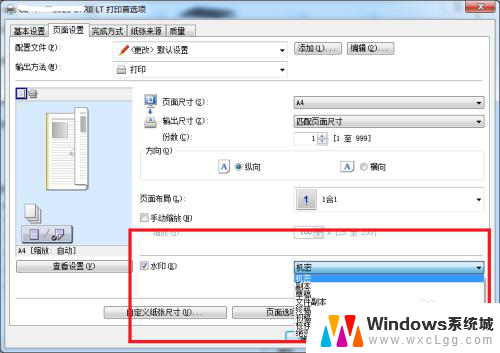
8.在“水印”选项可以添加自定义水印效果。
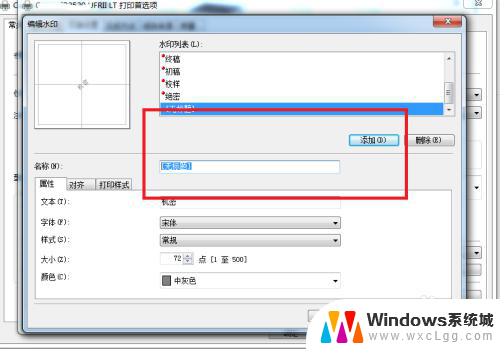
9.在“水印编辑”页面选择“添加”添加自定义水印。
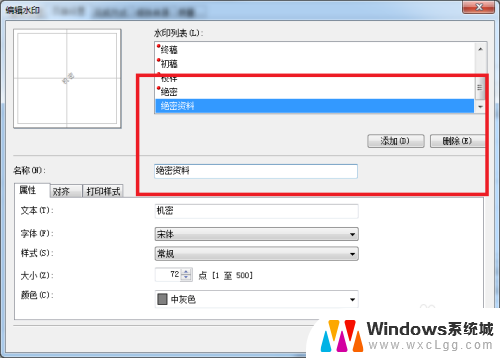
10.水印编辑完成后,打印查看打印效果。
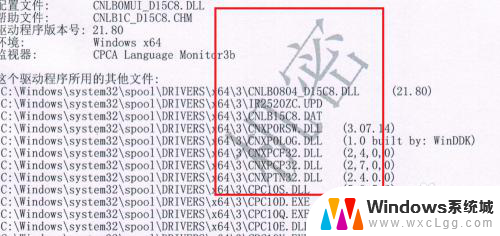
以上就是设置打印水印的全部内容了,如果你遇到这种情况,可以按照这些方法来解决,希望对大家有所帮助。